Glazba s računala na USB flash pogon

- 1312
- 166
- Brendan Anderson IV
Jednostavne stvari koje bi, čini se, svima poznate, ponekad za nekoga tko je prava prepreka. Razgovor će ići kako koristiti flash pogone, naime, kako preuzeti glazbu s računala na flash pogon. Odlučili smo dodirnuti ovo pitanje, jer mnogi korisnici računala postavljaju puno pitanja o tome. Pa budi oprezan.

Saznajte kako preuzeti glazbu s računala na flash pogon napora
Zašto snimati glazbu na flash pogonu
Možda će se netko pitati zašto je sve to potrebno ako se pjesme mogu slušati na računalu ili putem interneta. Prvo, Internet nije uvijek pri ruci, pogotovo ako krenete na put. Drugo, nemaju svi pristup brzini, ali vrlo je lako preuzeti nekoliko omiljenih skladbi na flash pogon i prenijeti ih prijatelju ili prijatelju. Treće, ovo je gotovo neophodna stvar za vozače, jer se puno glazbe može snimiti na ovom kompaktnom mediju, a zatim ga poslušati na putu. Nakon što smo razvrstali razloge, nastavit ćemo s praktičnom provedbom zadatka.
Priključak flash pogona
Da biste to učinili, trebate ići na dirigent datoteke na računalu. Ovisno o Windows verziji, morat ćete pokrenuti uslužni program "Moje računalo", "Computer" ili kliknite na panelu Zutog Daddyja na ploči zadatka. Prikazuje sve povezane diskove i ugrađene i vanjski. Obično možete vidjeti tri glavna odjeljka: C, D, kao i optički pogon. Pismo koje je dodijeljeno laserskom disku automatski određuje sustav, ovisno o postavkama, kao i koji drugi diskovi određuju sustav. Neki ljudi označavaju memoriju za veći broj odjeljaka. Kada povežete svoj USB flash pogon, bit će prikazan ovdje. Pored toga, automatski će joj dodijeliti svoje pismo.
Gotovo uvijek, kada se vanjski pogon prvi put uključi u sustav, sustav će dati prozor za obdukciju u kojem će se pitati što želite učiniti s ovim nosačem. Može se predložiti medijske datoteke, kopirati fotografije ili pokrenuti vodič za pregled svih sadržaja. Odaberite zadnju opciju. Ako se ovaj prozor ne pojavi, disk će se i dalje automatski prikazati u Windows vodiču.
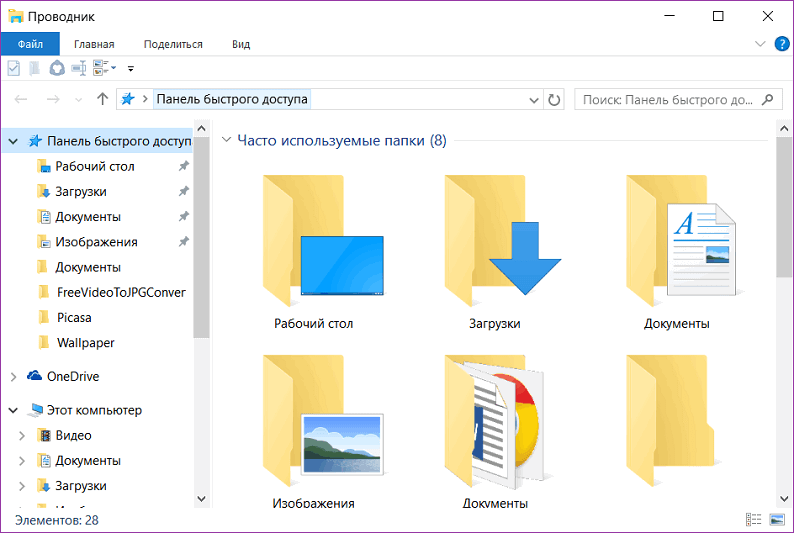
Pronađite svoj USB flash pogon u vodiču uređaja
Ako imate automatski sustav za pokretanje, tada će svaki put prilikom povezivanja flash pogona s računalom automatski pokrenuti prozor vodiča u kojem možete vidjeti sve pohranjene datoteke. Ako ih nema, prikazat će se prazna mapa. Pored toga, na popisima svih diskova možete vidjeti ime svog pogona. Obično se, prema zadanim postavkama, podudara s imenom proizvođača.
Pisanje glazbe na flash pogonu
Pretpostavimo da ste već pripremili sve pjesme unaprijed i kopirali ih u jednu mapu na tvrdom disku. Sada razmislite kako preuzeti glazbu s računala. To se može učiniti na nekoliko načina.
Metoda 1
- Kroz kontekstni izbornik (metoda 1). Najlakša opcija. Prvo, idite u tu mapu na tvrdom disku koji je pohranjivao vaše pjesme za snimanje. Zatim kliknite naziv mape s desnom gumbom miša i odaberite opciju "Kopiraj". Sada se ova mapa nalazi u međuspremniku za razmjenu računala. Sustav se sjetio da ste kopirali ovu mapu. Sada morate pokazati mjesto na kojem želite postaviti kopirane datoteke. U vodiču otvorite svoj flash pogon, kliknite ponovo s desnom gumbom miša i odaberite opciju "Umetni". Odmah će se pojaviti prozor, pokazujući koliko je datoteka kopirano i koliko vremena ostaje prije završetka postupka. Pričekajte nekoliko sekundi ili minuta, a vidjet ćete da se glazba sada nalazi na Flash Drive.
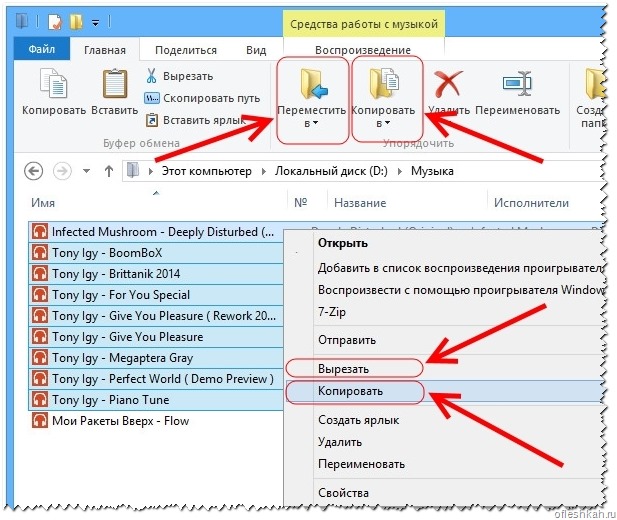
S takvim manipulacijama možete kopirati glazbu
Metoda 2
- Kroz kontekstni izbornik (metoda 2). Idite u mapu u kojoj se nalaze glazbeni kompozicije, kliknite na desne datoteke ili cijelim katalogom s desnom gumbom miša, a zatim kliknite stavku "Pošalji", u izborniku Pop -Up, od kojih ćete vidjeti naziv svog prijenosni nosač. Odaberite ga, nakon čega će se pojaviti isti prozor koji prikazuje napredak prijenosa datoteke.
- Korištenje kombinacije ključeva. Kako preuzeti svoje omiljene pjesme s računala na USB flash pogonu, općenito, bez korištenja miša i kontekstnog izbornika Windows Dirigent? Idite u mapu na tvrdom disku, gdje želite preuzeti glazbu s računala na USB flash pogon, odaberite sve datoteke klikom na kombinaciju gumba Ctrl + A, a zatim idite na svoj USB flash pogon i kliknite na to Još jedna kombinacija, ovaj put ctrl + v. Ponovno će se pojaviti pop -up prozor, pokazujući koliko je već kopiran i koliko još uvijek ostaje.

Vrlo je jednostavan za korištenje kombinacija ovih ključeva
- Povlačenje datoteka i mapa. Još jedna alternativna opcija koja općenito omogućuje da se ne sjećaju bilo kakvih kombinacija i točaka kontekstnog izbornika. Prozor provodnika Windows izgrađen je na sljedeći način: Glavni prozor s desne strane, koji je mnogo širi od lijeve strane, i brzi pristup diskovima i mapama računala na lijevoj strani. Idite na željeni katalog na krutom disku računala, istaknite željenu glazbenu datoteku, nakon čega je, držeći lijevu tipku miša, povucite je u lijevi prozor, trošeći kursor na naziv Flash Drive. Ako su na njoj već snimljene mape, pazite da ne propustite glavni dio njegovog datotečnog sustava, a pjesme nisu u drugom katalogu. Za nekoliko minuta, postupak kopiranja bit će završen.
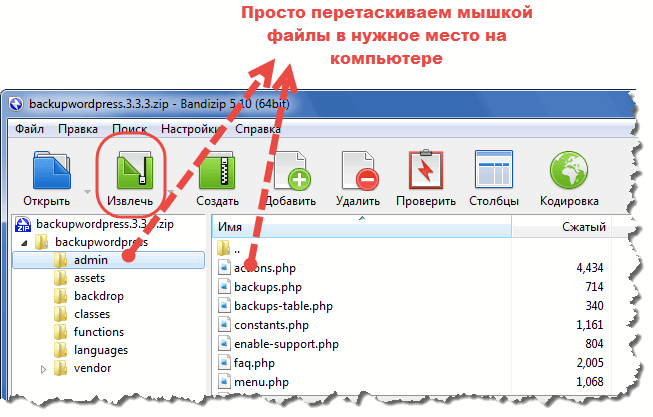
Samo povucite datoteke mišem
Izvlačenje flash pogona
Tada je vrijeme kada morate izvući snimljeni medij iz računalnog USB priključka. Neki ga samo izvuku, ali to morate učiniti malo drugačije. U prozoru glavnog vodiča dovedite kursor na ime vašeg nosača, kliknite desni tipki miš i odaberite "Ekstrakt". Obavijest će se pojaviti u donjem lijevom kutu da se oprema može izvući. Flash pogon se više ne prikazuje u vodiču. Slobodno ga izvucite iz USB priključka.
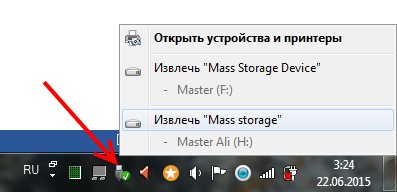
Pažljivo slijedite upute
Sviranje glazbe s Flash Drive
Sada umetnite USB flash pogon u drugo računalo, preko dirigenta, pronađite glazbu snimljenu na njemu, a zatim možete učiniti sve što trebate s njom. Ako samo želite slušati glazbu, dvaput kliknite na pjesmu da biste pokrenuli player. Ako trebate pumpati sadržaj na drugo računalo, učinite to prema istom principu kao i prije. Ako koristite radio u svom automobilu, umetnite USB flash pogon u odgovarajuće gnijezdo i kliknite gumb za reprodukciju.
Zaključak
To je sve. Danas ste naučili kako preuzeti glazbu na USB flash pogon s računala ili prijenosnog računala. Nadamo se da s tim nećete imati poteškoća. Ako se ništa ne preuzme, a još uvijek ima pitanja, postavite ih u komentarima.
- « Načelo rada modula za upravljanje usmjerivačem putem usluge oblaka
- Sakrivanje postupka u Windows Tasks Manager »

